- Автор Abigail Brown [email protected].
- Public 2023-12-17 06:59.
- Последнее изменение 2025-01-24 12:22.
Что нужно знать
- Открыть быстро: нажмите и удерживайте кнопку Home и произнесите «Открыть календарь» или введите calendar в поиске Spotlight.
- Проверка расписания: Нажмите и удерживайте кнопку Дом и скажите: «Покажи мне мое расписание» или проведите пальцем влево, чтобы просмотреть «Сегодня».
- Расписание: Нажмите и удерживайте кнопку Дом и произнесите «Расписание [событие/время]», или в приложении выберите plus (+) > установить дату/время события.
В этой статье объясняется, как использовать встроенное приложение «Календарь» на iPad и iPad Pro.
Как получить доступ к приложению «Календарь» для iPad и iPad Pro
Календарь не только поможет вам организовать ваши мероприятия, встречи, встречи и социальные мероприятия, но и может отправлять вам напоминания с включенными текущими дорожными условиями. Это также универсальный календарь. Это означает, что он может работать с другими календарями, включая Календарь Google, Календарь Yahoo и сторонние приложения календаря, найденные в App Store. Именно благодаря этой универсальности важно научиться пользоваться приложением Календарь для iPad.
Проверка календаря может показаться довольно простой задачей, поскольку вы можете просто нажать на значок приложения, чтобы просмотреть свой календарь. Есть и другие способы открыть и проверить его.
Быстро откройте календарь:
Вы всегда можете просмотреть страницу за страницей значков приложений, но есть два быстрых способа запуска любого приложения на вашем iPad.
- Siri - это самый быстрый способ запустить любое приложение, включая Календарь. Просто нажмите и удерживайте кнопку «Домой», чтобы активировать Siri, и скажите «Открыть календарь».
- Не нравится разговаривать с планшетом? Поиск Spotlight также позволяет быстро открывать приложения без необходимости прокручивать экран за экраном. Проведите пальцем вниз по любому пустому месту на главном экране, который представляет собой экран со всеми значками приложений. Откроется поиск Spotlight. Начните вводить «Календарь» и коснитесь значка приложения, когда оно появится.
Проверьте свое расписание, не открывая календарь iPad:
Просто хотите увидеть следующую встречу? Нет необходимости открывать приложение «Календарь» только для того, чтобы проверить свое расписание.
- Опять же, Siri - ваш друг. «Покажи мне мое расписание» отобразит все ваши встречи на день. Вы также можете изменить это с помощью даты. Попробуйте: «Покажи мне мое расписание на среду».
- У iPad также есть экран «Сегодня», доступ к которому можно получить, проведя пальцем от левой части экрана к правой стороне экрана, находясь на самой первой странице приложений. Представление «Сегодня» покажет вам окно «ДАЛЕЕ» с вашим следующим собранием или встречей. Нажав на это окно, вы перейдете к событию в приложении «Календарь».
- Вид «Сегодня» также доступен, когда ваш iPad заблокирован, поэтому вам не нужно разблокировать iPad, чтобы проверить следующую встречу. Вам нужно будет разблокировать iPad, чтобы просмотреть полный календарь, даже если вы коснетесь события на этом экране.
Не хотите, чтобы события вашего календаря были доступны с экрана блокировки? Запустите приложение «Настройки iPad», выберите Touch ID и пароль в меню слева и коснитесь переключателя включения/выключения рядом с Today View Вы можете также отключите Siri, уведомления и другие функции на экране блокировки.
Как запланировать событие в календаре iPad
Возможно, вас уже не удивит, что есть несколько способов создать событие в вашем расписании. Вы также можете добавить место, заметки и даже веб-сайт к событию. Местоположение важно, если вы хотите получать данные о ситуации на дорогах одновременно с записью на прием.
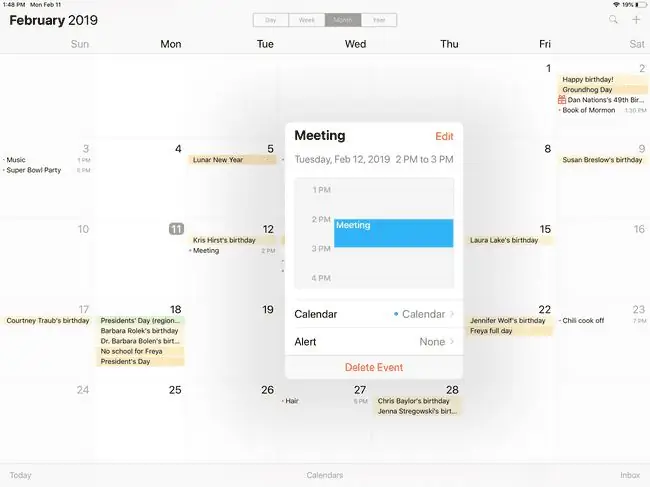
- Siri - это самый быстрый способ запланировать событие. «Назначьте двухчасовую встречу под названием «Конференц-связь» на завтра в 15:00». Обратите внимание, что вы можете указать продолжительность и название, а также дату и время. После планирования события вы можете коснуться окна календаря, которое Siri показывает вам в качестве подтверждения, чтобы сразу перейти к событию в приложении «Календарь».
- В приложении «Календарь» вы можете добавить новое событие, нажав пальцем на день встречи. Ваш палец должен быть прижат к пустой области окна дня. Преимущество этого заключается в том, что вы указываете правильную дату.
- Вы также можете нажать значок плюса (+) в правом верхнем углу экрана, чтобы добавить пустое событие. Вам нужно будет установить дату и время вручную.
- Запланируйте повторение события каждый день, неделю, 2 недели, месяц, год или другой интервал, нажав Повтор.
- Выберите Alert для отправки напоминания в день мероприятия, за день до мероприятия, за два дня до мероприятия или за неделю до мероприятия.
- Внизу экрана редактирования находятся поля для ввода URL-адреса, который представляет собой веб-адрес, который вы хотите сохранить вместе с событием, и поле «Примечания».
Вы хотите изменить календарь по умолчанию, используемый для событий? Запустите приложение «Настройки», выберите Календарь в меню слева и коснитесь Календарь по умолчанию, чтобы просмотреть список доступных календарей (Google, Yahoo и т. д.).).
Как связать свой календарь Google или Yahoo
Возможность подключения вашего календаря из Google, Yahoo или других сторонних источников к вашему календарю iPad - это то, что делает встроенное приложение лучшим приложением календаря на iPad. И очень легко связать свой внешний календарь, особенно если у вас уже есть учетная запись на iPad. Эти календари будут синхронизироваться почти мгновенно, поэтому, как только вы добавите встречу в календарь Google, вы должны увидеть ее в календаре iPad.
- Сначала запустите приложение «Настройки» на iPad.
-
Прокрутите меню слева и выберите Пароли и учетные записи.

Image - Если вы уже настроили учетную запись на своем iPad, коснитесь имени учетной записи, а затем установите переключатель включения/выключения рядом с Календарями в положение «Вкл».
-
Если вы не настроили учетную запись, коснитесь службы, которую хотите добавить, например Google, Yahoo! или Exchange.
- Вы попадете на веб-сайт хоста, вам нужно будет войти в свою учетную запись.
- После того, как вы войдете в свою учетную запись, опция календаря должна быть включена по умолчанию.






